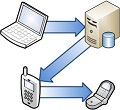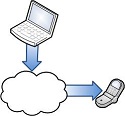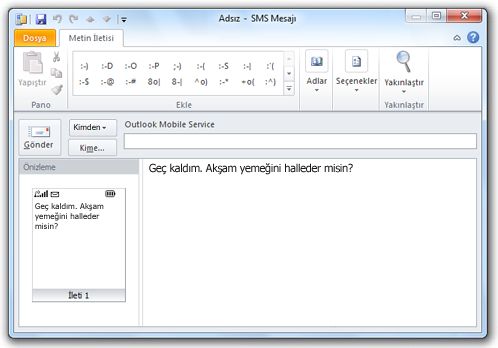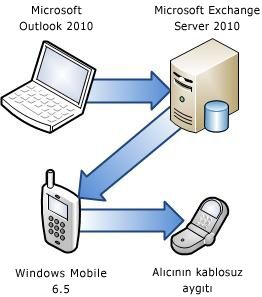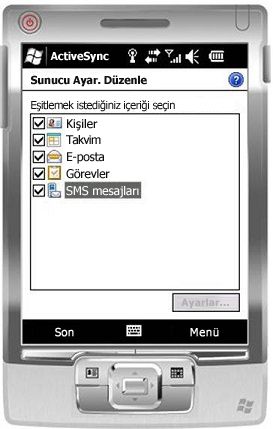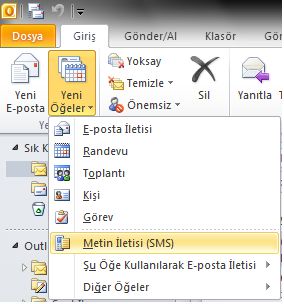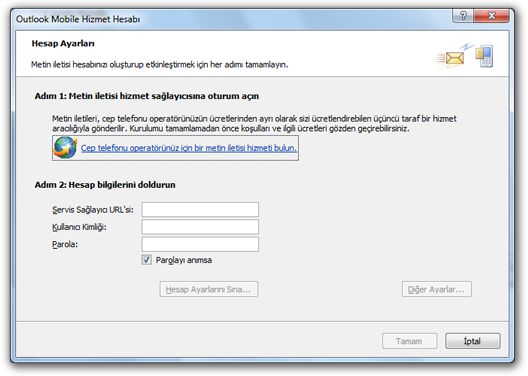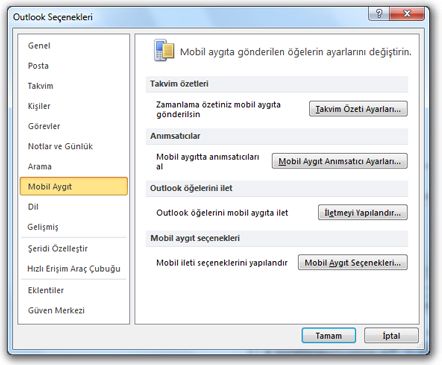Not: En güncel yardım içeriklerini, mümkün olduğunca hızlı biçimde kendi dilinizde size sunmak için çalışıyoruz. Bu sayfanın çevirisi otomasyon aracılığıyla yapılmıştır ve bu nedenle hatalı veya yanlış dil bilgisi kullanımları içerebilir. Amacımız, bu içeriğin sizin için faydalı olabilmesini sağlamaktır. Buradaki bilgilerin faydalı olup olmadığını bu sayfanın sonunda bize bildirebilir misiniz? Kolayca başvurabilmek için İngilizce makaleye buradan ulaşabilirsiniz.
Not: Bu özellik, Office 2010'dan sonra kullanımdan kaldırıldı.
Microsoft Outlook 2010 ve Office Mobile Hizmeti (OMS) veya Microsoft Exchange Server 2010 hesap gönderme ve alma metin iletileri (SMS). Ancak yalnızca gönderme ve metin iletileri alma ötesinde, mobil aygıtınıza olarak bir metin iletisi bildirimlerini göndermek için Outlook da yapılandırabilirsiniz.
Örneğin, önemli e-posta iletisine kullanıma sunuldu inizi mobil aygıtınızda uyarı alabilirsiniz — metin iletisi olarak iletilmesini e-posta iletisi bile olabilir. Ayrıca, mobil cihazınıza gönderilen Outlook Takvim özetleri sağlayabilirsiniz.
Outlook 2010 ile ileti metni kullanmanın iki yolu vardır.
-
Windows Mobile 6.5 çalıştıran bir Windows Mobile Aygıt bağlanmak için Exchange Server 2010 hesabı kullanma
-
Veya bir üçüncü taraf kısa ileti hizmeti (SMS) sağlayıcısına OMS kullanarak abone olma
Bu makalede
Metin (SMS) Outlook'ta iletisi avantajları
E-posta iletilerini göndererek kablosuz bir aygıtla iletişim garip olabilir; tüm mobil aygıtlar bir e-posta hesabınıza bağlayabilirsiniz ve bir mobil cihazda e-posta iletilerini erişme genellikle daha yavaş ve metin iletileri okuma daha zordur.
Metin iletileri göndermek ve almak için daha kolay bir yolu, bilgisayarınızı ve Outlook 2010 ile ' dir. Outlook ile aynı anda birden fazla kişiye ileti gönderebilirsiniz ve tam donanımlı klavye daha hızlı ve rahat iletileri yazma olanak tanır. Ayrıca, gelen iletileri Outlook gelenkutunuzda alınır. E-posta iletisine gibi metin iletilerinizi kaydedebilirsiniz. Bu mobil iletişiminizi devam eden bir kaydını tutmanıza yardımcı olur. Son olarak, mobil aygıtınıza önemli bildirimleri göndermek için Outlook yapılandırabilirsiniz.
Outlook'ta (SMS) ileti metin özellikleri
-
Metin iletisi (SMS) gönderme Metin iletileri (SMS) bir veya daha fazla kablosuz aygıtlar için Outlook'tan gönderin. Outlook metin iletisi arabirimiyle Outlook Adres defterinizden alıcıları seçme, bir ileti yazın, ifadeler ekleyebilir ve sonra Gönder' i tıklatarak önce iletisini benzetimi yapılan telefon ekranda Önizleme.
Gelen metin iletiler gelenkutunuza teslim edilir. İletileri bir klasöre taşımak veya pek çok aynı eylemleri, iletme, işaretleme veya e-posta iletileriyle yapın, kategorilere ayırma gibi yapın.
-
Takvim özetleri Bilgisayarınızdan uzak olduğunuzda bile, Outlook Takviminizi üstündeki takip edebilirsiniz. Metin iletisi göndermek için Outlook yapılandırma zamanlamanız mobil aygıtınıza her gün Özet.
-
Mobil anımsatıcılar Nerede olursanız olun, yararlı Randevu anımsatıcıları alın. Yaklaşan randevuları ve olayları içeren bir metin iletisi anımsatıcı kablosuz aygıtınıza otomatik olarak gönderilebilir.
-
Cep telefonu bildirimleri Metin iletisi olarak mobil aygıtınıza gönderilen önemli e-posta iletileri var. Yeni bir e-posta iletisi geldiğinde bildiren yanı sıra, metin iletisi olarak e-posta iletisinin içeriği iletilebilir. Hangi iletilerin iletilmeden seçmek için Outlook kuralları ve mobil cihazınıza gönderilen bildirimler kullanın.
Metin (SMS) Outlook'ta iletisi ayarlama
Outlook gönderme ve metin iletileri almak iki yolu vardır.
-
Bir Exchange Server 2010 ile hesap Outlook Windows Mobile 6.5 veya üstünü çalıştıran bir telefon için ileti gönderebilirsiniz.
-
Üçüncü taraf metin iletisi hizmeti Bir Exchange Server 2010 hesabınız yoksa, gönderen ve metin iletileri sizin adınıza alan bir üçüncü taraf metin iletisi (SMS) hizmeti kullanabilirsiniz.
-
Not: Üçüncü taraf metin iletisi hizmet sağlayıcıları bu hizmetin ücreti. Herhangi bir mobil, taşıyıcı giderlerin yanı sıra bu farkı olur.
Varolan bir telefon ile Microsoft Exchange 2010
Varolan bir telefon ile Outlook'ta ileti metni kullanmak için Exchange Server 2010 hesap ve Windows Mobile 6.5 veya daha sonra bir veri planınız çalıştıran Windows phone gerektirir.
Bu yapılandırmada, Outlook, varolan kablosuz hizmetiniz kullanarak metin iletileri (SMS) göndermek için Windows Mobile 2010 telefonunuzla iletişim kurmak için Exchange 2010 ve Exchange Active Sync kullanır.
Güvenlik Notu: Güvenlik nedenleriyle, dijital bir sertifika Exchange sunucusuna bağlanmak telefonunuzu için gerekli olabilir. Exchange Server'ın cep telefonlarını ile çalışacak şekilde yapılandırma hakkında daha fazla bilgi için Windows Mobile 6.5 üzerinde Microsoft Exchange Server ile dağıtma telefonlar 2010 bakın.
-
Cep telefonunuzda Giriş ekranında, Windows Mobile 6.5, çalışan Exchange ActiveSync'iseçin, menüsünüseçin ve ardından Yapılandırma sunucusu sekmesini seçin.
Telefonu Exchange sunucusuyla hiçbir zaman eşitlenmiş, Sunucu kaynağı Ekle görünür.
-
E-posta adresini girin, e-posta adresinizi yazın ve sonra İleri' yi seçin.
-
Sunucusu ayarlarını düzenle, Exchange sunucusu adresinizi otomatik olarak görünmüyorsa, bu yordamı yeniden başlatın veya ağ yöneticinize başvurun.
-
Kullanıcı adınızı, parolanızı ve etki alanı adını girin ve sonra İleri' yi seçin. Parolayı Kaydet onay kutusunun seçildiğinden emin olun.
-
Metin iletileri onay kutusunu seçin. Diğer içerik eşitlemek için de seçebilirsiniz.
-
Seçme Bitiş.
Bir e-posta ileti onayı Outlook e-posta hesabınıza gönderilir.
-
Birkaç dakika bekleyin ve Outlook'u yeniden başlatın.
Üçüncü taraf metin iletisi (SMS) hizmeti
Bu OMS etkinleştirmeyle kolay ve hızlı yöntemdir, ancak hizmet için ek bir aylık ücret ödemeniz gerekebilir.
Bu senaryoda, Outlook metin iletilerini göndermek için bir üçüncü taraf SMS Sağlayıcısı ile iletir.
Seçin ve bir üçüncü taraf hizmetine abone olmak için aşağıdakileri yapın:
-
Giriş sekmesinde, Yeni grubunda Yeni öğeler' i tıklatın ve sonra Metin iletisi (SMS)tıklatın.
-
Bir metin iletisi (SMS) hesabı Yapılandır iletişim kutusunda İleri ' yi tıklatın
-
Outlook mobil hizmeti hesabı iletişim kutusunda, mobil operatörünüzün için metin iletisi hizmet Bul'utıklatın.
-
Barındırma sağlayıcılarının Web uygulamasında, ülke veya bölge kablosuz hizmet sahip olduğunuz seçin.
-
Kablosuz Internet servis sağlayıcınızı seçin.
-
Hizmet bölgenizde kullanılabiliyorsa, üçüncü taraf metin iletisi (SMS) sağlayıcıları bağlantılar görüntülenir. Bir sağlayıcı bağlantısını tıklatın ve ardından abone olmak için SMS ve yeni bir Outlook hesabı yapılandırmak için ekranınızdaki yönergeleri izleyin.
-
Outlook'ta, bu Web hizmeti için Microsoft Outlook'a hesap eklemek isteyip istemediğiniz sorulduğunda Evet'itıklatın.
Metin iletisi (SMS) gönderme
Metin iletisi hizmetiniz ayarladıktan sonra metin iletileri (SMS) göndermek için Outlook'u kullanabilirsiniz.
Önemli: Outlook'ta metin iletilerini göndermek için Outlook metin hizmette etkinleştirilmiş olması gerekir. Daha fazla bilgi için Office Mobile hizmetini ayarlamakonusuna bakın.
Metin iletisi (SMS) göndermek için:
-
Giriş sekmesinde, Yeni grubunda Yeni öğeler' i tıklatın ve sonra Metin iletisi (SMS)tıklatın.
-
Metin iletisi penceresinde yazın veya bir alıcıyı seçin ve sonra iletinizi yazın.
-
Ekle grubunda, Metin iletisi sekmesinde, ifade eklemek için bir ifadeyi tıklatın.
-
İletinizi Önizleme bölmesinde önizlemek ve sonra Gönder' i tıklatın.
Metin iletisi (SMS) bildirimleri ayarlama
Outlook 2010'da metin bildirimleri mobil aygıtınıza göndermek için yapılandırabilirsiniz:
-
Yaklaşan Takvim olaylarına uyar
-
Takvim zamanlamanızı gelmesini günün özetleme
-
Belirli bir e-posta iletilerini iletme
Önemli: Metin bildirimleri kullanmak için metin iletisi (SMS) hizmeti Outlook'ta etkinleştirilmiş olması gerekir. Daha fazla bilgi için Office Mobile hizmetini ayarlamakonusuna bakın.
-
Dosya sekmesine tıklayın.
-
Seçenekler'i tıklatın.
-
Mobile' ı tıklatın.
-
Ekleme veya değiştirme, bildirim yapılandırma ve tüm iletişim kutularını kapatmak için bir bildirim türüne tıklayın.